linux简单介绍
Linux是一套免费使用和自由传播的类Unix操作系统,是一个基于POSIX和UNIX的多用户、多任务、支持多线程和多CPU的操作系统。
linux基本思想有两点,1.一切都是文件;2.每个软件有确定的用途。
linux目录结构
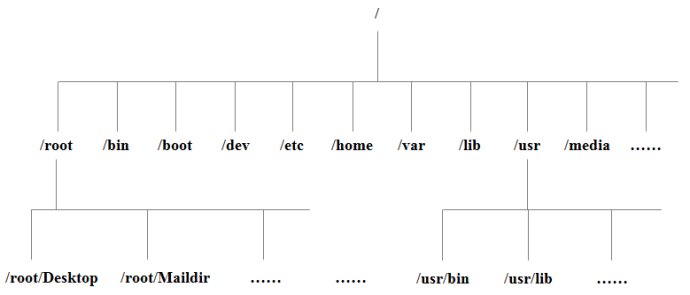
/root :该目录为系统管理员,也称作超级权限的用户主目录;
/bin :该目录存放常用的命令;
/sbin:s就是Super User的意思,这里存放的是系统管理员使用的系统管理程序;
/boot :该目录存放启动linux时的核心文件,包括一些连接文件和镜像;
/dev :Device(设备)的缩写,该目录存放linux的外部设备,访问设备如同访问文件一样
/etc :所有的系统管理需要的配置文件和子目录;
/home :用户的主目录,linux中每个用户有一个自己的目录,一般目录名字是以用户账号来命名的 --/home/USERNAME
/var : 目录中存放着在不断扩充着的东西,我们习惯将那些经常被修改的目录放在这个目录下。包括各种日志文件。
/lib :存放着系统最基本的动态连接共享库,作用类似于windows中的dll文件,几乎所有的应用程序需要用到这些共享库;
/user :用户的很多应用程序和文件存放在这个目录下,windows下的program files目录
/user/bin:系统用户使用的应用程序
/user/sbin:超级用户使用的比较高级的管理程序和系统守护程序
/user/src:内核源代码默认的放置目录
/tmp: 用来存放临时文件的的目录
/media:linux系统会自动识别一些设备,例如U盘、光驱等等,当识别后,linux会把识别的设备挂载到这个目录下。
/lost+found:默认是空的,非正常关机,会存放一些文件
/mnt:系统提供该目录是为了让用户临时挂载别的文件系统的,我们可以将光驱挂载在/mnt/上,然后进入该目录就可以查看光驱里的内容了
/srv:该目录存放一些服务启动之后需要提取的数据
/run:里面的东西是系统运行时需要的, 不能随便删除. 但是重启的时候应该抛弃. 下次系统运行时重新生成
linux
文件属性:
[chao@g /]$ ls -l lrwxrwxrwx. 1 root root 7 3月 26 20:47 bin -> usr/bin
dr-xr-xr-x. 5 root root 4096 3月 26 21:59 boot
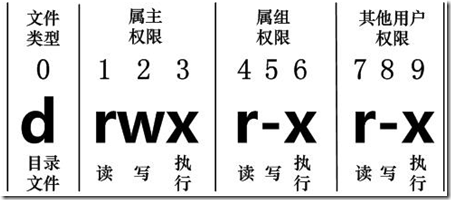
- [ d ]则是目录
- [ - ]则是文件;
- [ l ]则表示为链接文档(link file);
- [ b ]则表示为装置文件里面的可供储存的接口设备(可随机存取装置)--块设备;
- [ c ]则表示为装置文件里面的串行端口设备,例如键盘、鼠标(一次性读取装置)。
- [ p ]则表示管道文件
- [ s ]则表示套接字文件
[ r ]代表可读(read)、[ w ]代表可写(write)、[ x ]代表可执行(execute),三个权限的位置不变,如果没有权限就用[-]代替
属主:文件所有者
属组:Linux系统中,用户是按组分类的,一个用户属于一个或多个组
文件所有者以外的用户又可以分为文件所有者的同组用户和其他用户,对于 root 用户来说,一般情况下,文件的权限对其不起作用
系统启动流程:
- BIOS 上电自检(POST)
- 引导装载程序 (GRUB2)
- 内核初始化
- 启动 systemd,其是所有进程之父。
简单命令与符号意义:
关机:
1.halt 立刻关机
2.poweroff 立刻关机
3.shutdown -h now 立刻关机(root用户)
4.shutdown -h 10 10分钟后关机 通过shutdown命令关机,可以使用shutdown -c 取消
重启:reboot
shutdown -r now
管理员符号:#
普通用户:$
cd ~ : 返回
cd - : 切换
man 命令名称 : 寻求帮助
whoami : 显示当前登录的有效用户
./ : 当前目录
.// : 当前目录的上级目录
history : 命令历史
路径补全:使用tab键,按一次自动补全,再按一次给出列表
linux简单介绍的更多相关文章
- linux简单介绍,helloworld,vi使用,用户管理
linux特点1.免费的.开源的2.支持多线程.多用户的3.安全性好4.对内存和文件管理优越 缺点:操作相对困难 linux最小只需要4m -> 嵌入式开发 我们使用 vm[虚拟机] 虚拟了一个 ...
- 一篇文章带你了解服务器操作系统——Linux简单入门
一篇文章带你了解服务器操作系统--Linux简单入门 Linux作为服务器的常用操作系统,身为工作人员自然是要有所了解的 在本篇中我们会简单介绍Linux的特点,安装,相关指令使用以及内部程序的安装等 ...
- Linux的简单介绍和常用命令的介绍
Linux的简单介绍和常用命令的介绍 本说明以Ubuntu系统为例 Ubuntu系统的安装自行百度,或者参考http://www.cnblogs.com/CoderJYF/p/6091068.html ...
- Linux curl使用简单介绍
在两台新搬迁的微信服务器上执行命令: curl -H "Content-Type: application/json" -d '{"partner_no":&q ...
- Linux 内核开发—内核简单介绍
内核简单介绍 Linux 构成 Linux 为什么被划分为系统空间和内核空间 隔离核心程序和应用程序,实现对核心程序和数据的保护. 什么内核空间,用户空间 内核空间和用户空间是程序执行的两种不同的状态 ...
- linux驱动简单介绍
linux驱动简单介绍 驱动基本介绍 驱动.顾名思义就是“驱使硬件设备行动”.设备驱动与底层硬件之间打交道,按照硬件设备的具体操作方式来读写设备寄存器,最终完成一系列操作. 设备 驱动充当了应用程序 ...
- Linux系统Vi/Vim编辑器的简单介绍、安装/卸载、常用命令
Linux系统Vi/Vim编辑器的简单介绍.安装/卸载.常用命令 1.介绍 vi(Visual Interface)编辑器是Linux和Unix上最基本的文本编辑器,工作在字符模式下.由于不需要图形界 ...
- 嵌入式Linux下MP4视频录制库MP4V2移植和简单介绍
**************************************************************************************************** ...
- Linux的简单介绍和开发基本运维时候用到的命令
先简单介绍下Linux文件夹目录 1./ linux下的根目录 实际上等同于window的我的电脑点进去 2./etc /usr 一个是系统配置文件存放的地方,一个是系统资源(应用程序)放的地方这俩文 ...
随机推荐
- Java实现蓝桥杯模拟递增的数
问题描述 一个正整数如果任何一个数位不大于右边相邻的数位,则称为一个数位递增的数,例如1135是一个数位递增的数,而1024不是一个数位递增的数. 给定正整数 n,请问在整数 1 至 n 中有多少个数 ...
- Java实现 LeetCode 342 4的幂
342. 4的幂 给定一个整数 (32 位有符号整数),请编写一个函数来判断它是否是 4 的幂次方. 示例 1: 输入: 16 输出: true 示例 2: 输入: 5 输出: false 进阶: 你 ...
- Java实现蓝桥杯VIP 算法训练 阶乘末尾
试题 算法训练 阶乘末尾 资源限制 时间限制:1.0s 内存限制:256.0MB 问题描述 给定n和len,输出n!末尾len位. 输入格式 一行两个正整数n和len. 输出格式 一行一个字符串,表示 ...
- Java实现 LeetCode 42 接雨水
42. 接雨水 给定 n 个非负整数表示每个宽度为 1 的柱子的高度图,计算按此排列的柱子,下雨之后能接多少雨水. 上面是由数组 [0,1,0,2,1,0,1,3,2,1,2,1] 表示的高度图,在这 ...
- pc端网站如何自动跳转到移动wap端网站
<script type="text/javascript"> var uaTest = /Android|webOS|Windows Phone|iPhone|ucw ...
- 不需重新编译php,安装postgresql扩展(pgsql和pdo_pgsql)
为了不重新编译php,使用phpize工具进行追加. 1.下载phpX安装包 访问php官方下载页,找到自己对应的php版本:https://secure.php.net/downloads.php ...
- @loj - 2987@ 「CTSC2016」时空旅行
目录 @description@ @solution@ @accepted code@ @details@ @description@ 2045 年,人类的技术突飞猛进,已经找到了进行时空旅行的方法. ...
- C# 9.0 新特性之参数非空检查简化
阅读本文大概需要 1.5 分钟. 参数非空检查是缩写类库很常见的操作,在一个方法中要求参数不能为空,否则抛出相应的异常.比如: public static string HashPassword(st ...
- mysql HAVING用法
原文链接:https://www.cnblogs.com/mr-wuxiansheng/p/11188733.html having字句可以让我们筛选分组之后的各种数据,where字句在聚合前先筛选记 ...
- Python中和迭代有关的两个函数next()和iter()
next(): next()返回迭代器的下一个项目 next语法: next(iterator[,dafault]) iterator -- 可迭代对象 default -- 可选,用于设置在没有下一 ...
